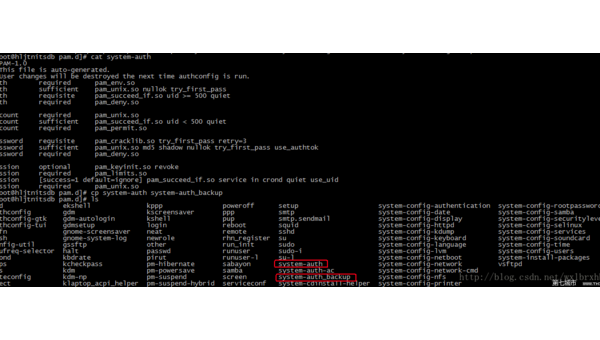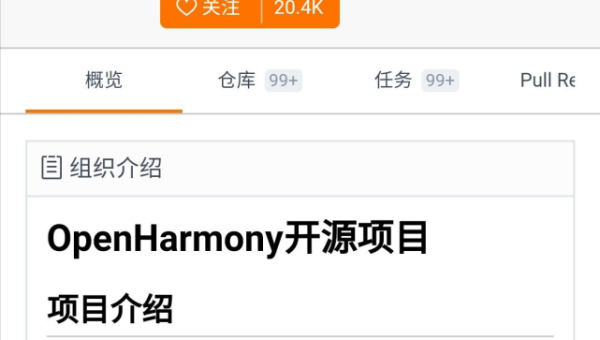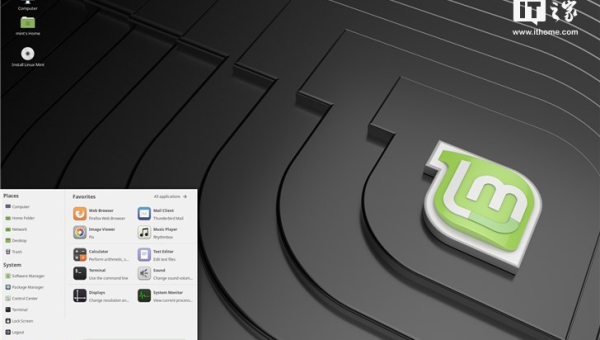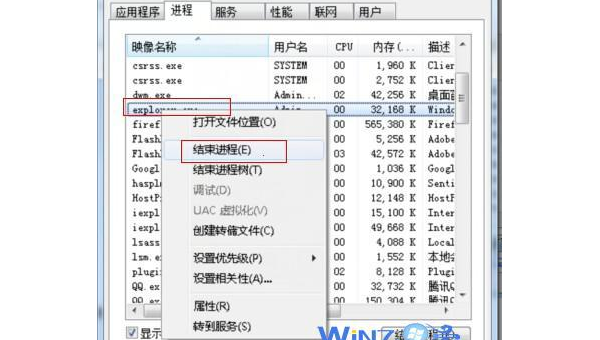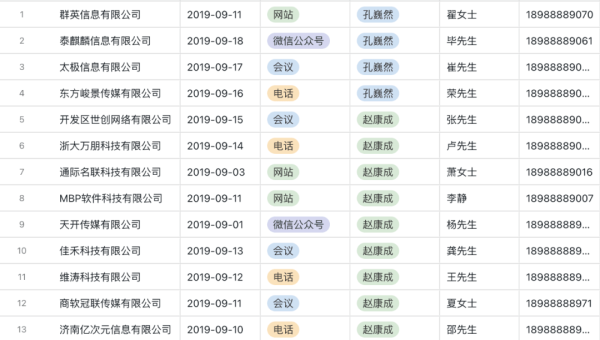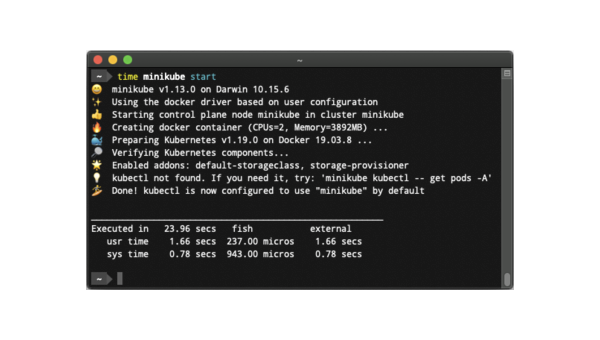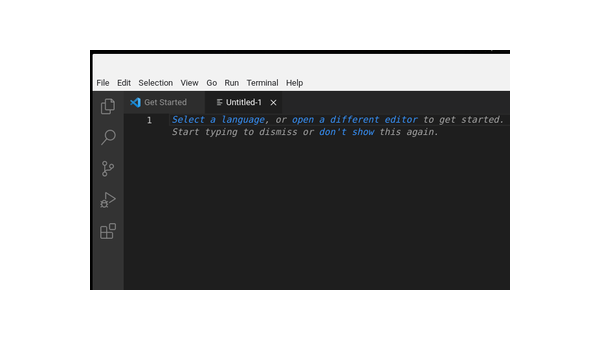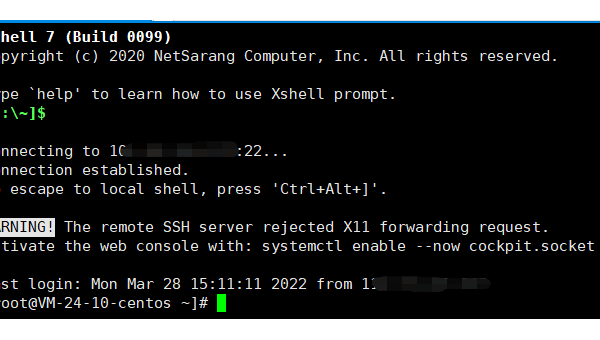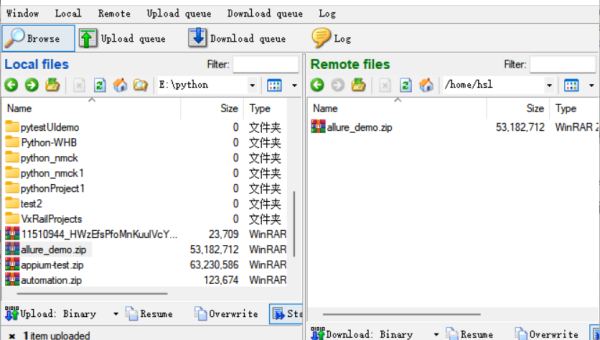如何在 Linux命令行下将文本转换为语音
近期有些网友想要了解的相关情况,小编通过整理给您分享一下。
随着技术的不断进步,Linux 系统在语音合成领域的应用也日益广泛。本文将详细介绍如何在 Linux 命令行下将文本转换为语音,帮助用户轻松实现这一功能。
一、安装必要的工具
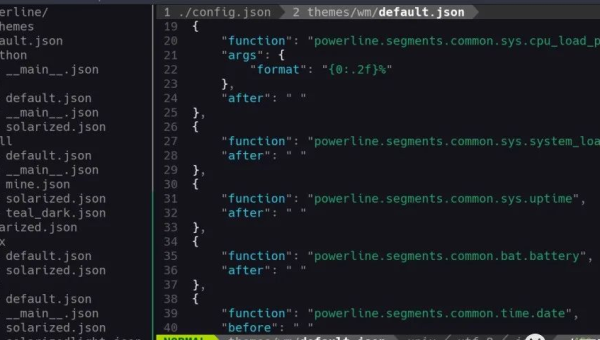
在 Linux 系统中,有多种工具可以实现文本到语音的转换。其中,espeak 和 festival 是最常用的两款工具。
1. 安装 espeak
espeak 是一款轻量级的文本转语音工具,支持多种语言。安装方法如下:
sudo apt-get install espeak安装完成后,可以通过以下命令测试是否安装成功:
espeak "Hello, World!"2. 安装 festival
festival 是一款功能更为强大的语音合成系统,支持多种语音和语言。安装方法如下:
sudo apt-get install festival安装完成后,可以通过以下命令测试是否安装成功:
echo "Hello, World!" | festival --tts二、使用 espeak 进行文本转语音
espeak 的使用非常简单,基本命令格式如下:
espeak [选项] "文本"1. 指定语言
espeak 支持多种语言,可以通过 -v 选项指定语言。例如,使用中文进行语音合成:
espeak -v zh "你好,世界!"2. 调整语速
通过 -s 选项可以调整语速,单位为词每分钟。例如,将语速调整为 150 词每分钟:
espeak -s 150 "This is a test."3. 保存为音频文件
espeak 还支持将语音保存为音频文件,格式为 WAV。通过 -w 选项指定输出文件:
espeak -w output.wav "This is a test."三、使用 festival 进行文本转语音
festival 的使用相对复杂一些,但功能更为强大。基本命令格式如下:
echo "文本" | festival --tts1. 指定语音
festival 支持多种语音,可以通过以下命令查看已安装的语音:
festival --tts然后通过以下命令指定语音:
(voice_voice_name)例如,使用 kal_diphone 语音:
(voice_kal_diphone)2. 调整语速
通过 Parameter.set 命令可以调整语速。例如,将语速调整为 1.5 倍:
(Parameter.set 'Duration_Stretch 1.5)3. 保存为音频文件
festival 支持将语音保存为音频文件,格式为 WAV。通过以下命令实现:
(utt.save.wav (utt.synth (Utterance Text "This is a test.")) "output.wav")四、结合脚本实现批量转换
在实际应用中,可能需要将大量文本转换为语音。可以通过编写脚本实现批量转换。以下是一个使用 espeak 的简单脚本示例:
#!/bin/bashfor file in *.txt; do espeak -f "$file" -w "${file%.txt}.wav"done该脚本会将当前目录下的所有 .txt 文件转换为 .wav 文件。
五、总结
通过本文的介绍,相信读者已经掌握了在 Linux 命令行下将文本转换为语音的基本方法。无论是使用 espeak 还是 festival,都可以轻松实现这一功能。希望本文对您有所帮助,欢迎在实际应用中尝试和探索更多高级功能。
参考资料:
espeak官方文档festival官方文档- Linux 命令行工具手册